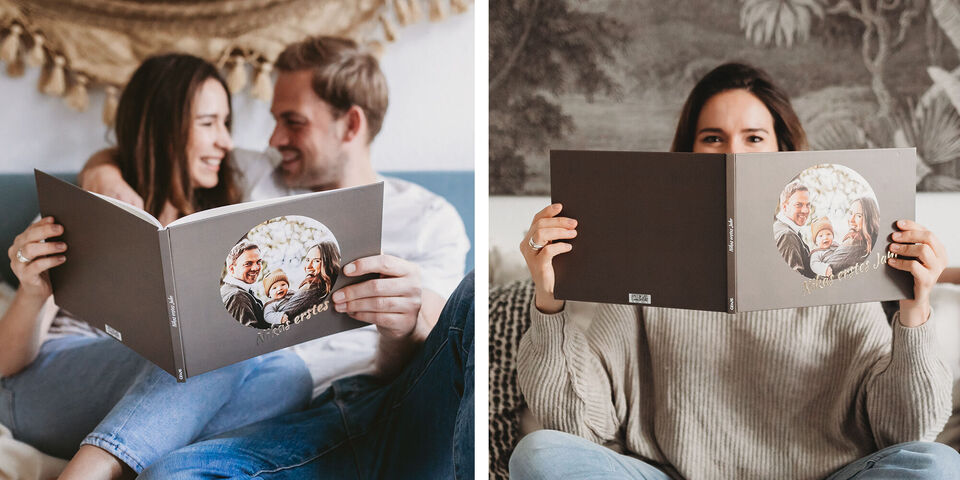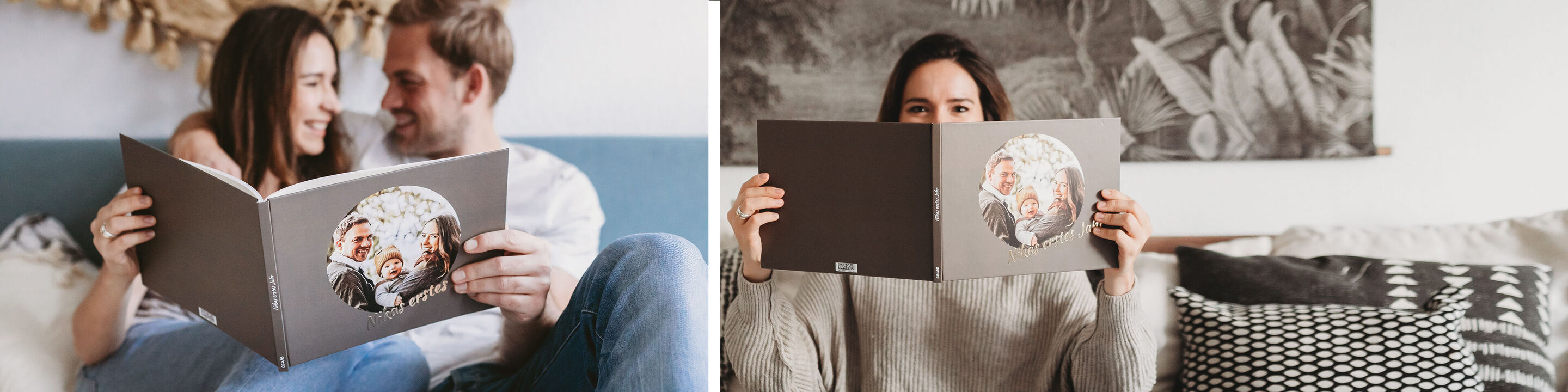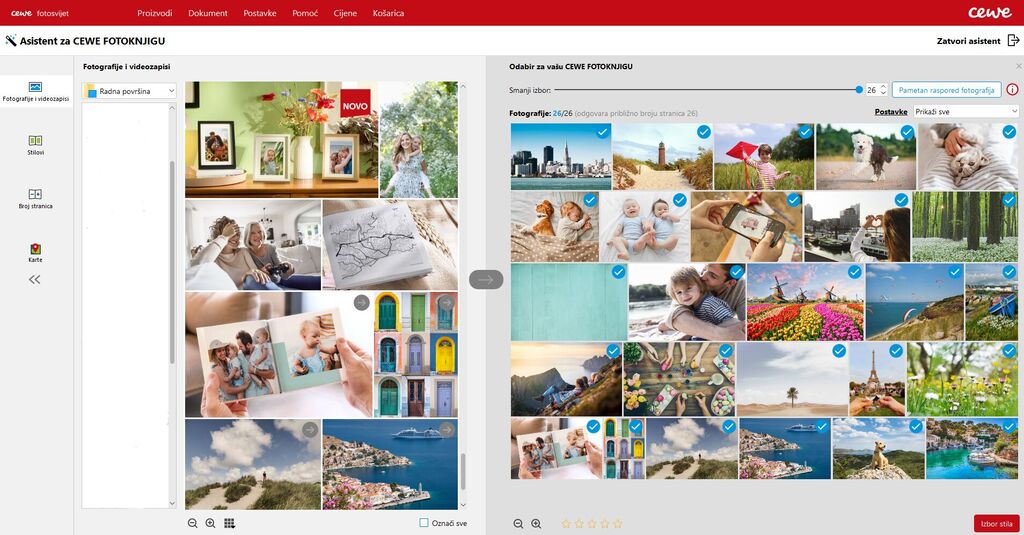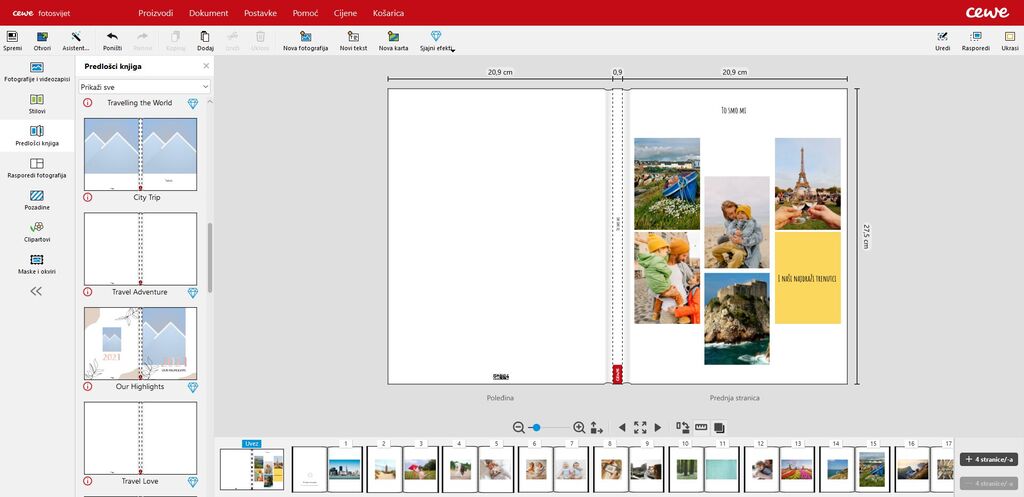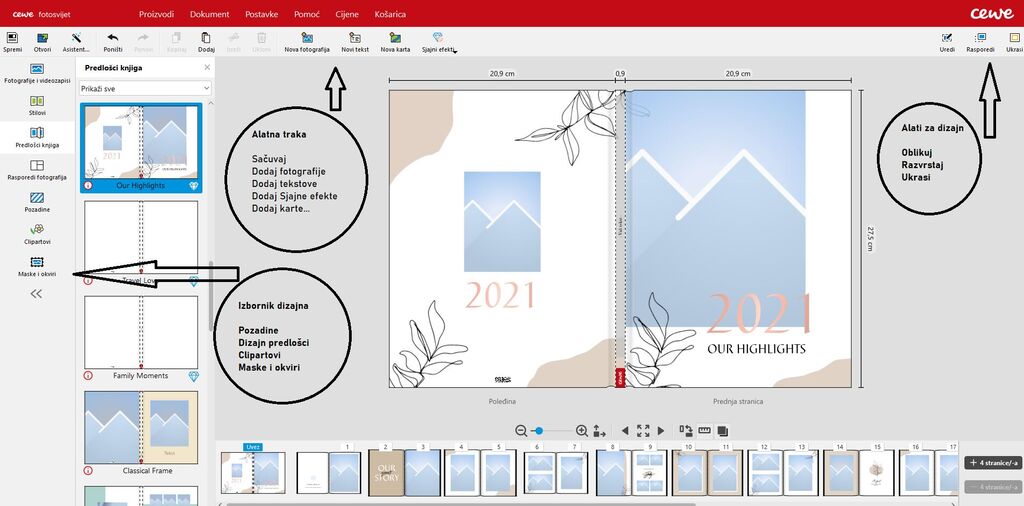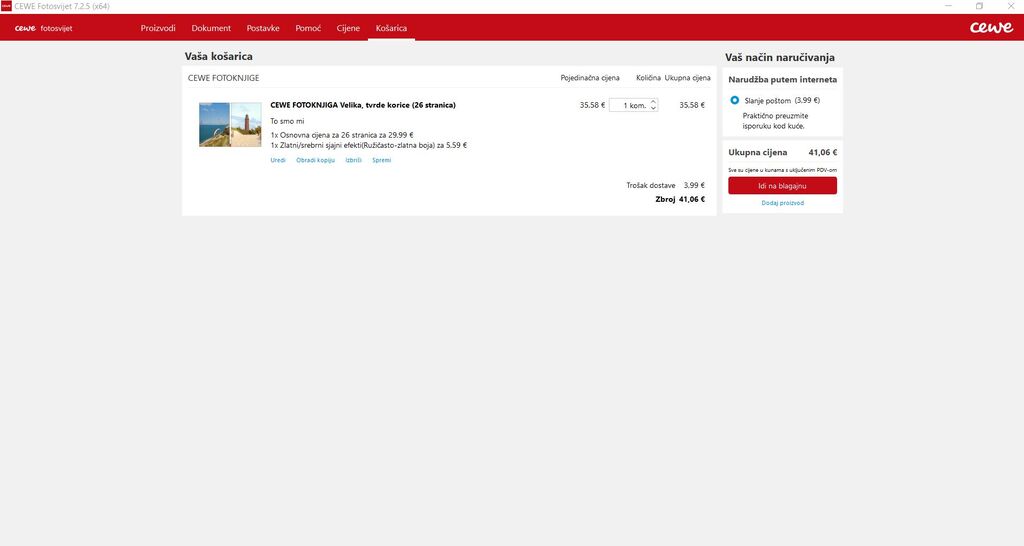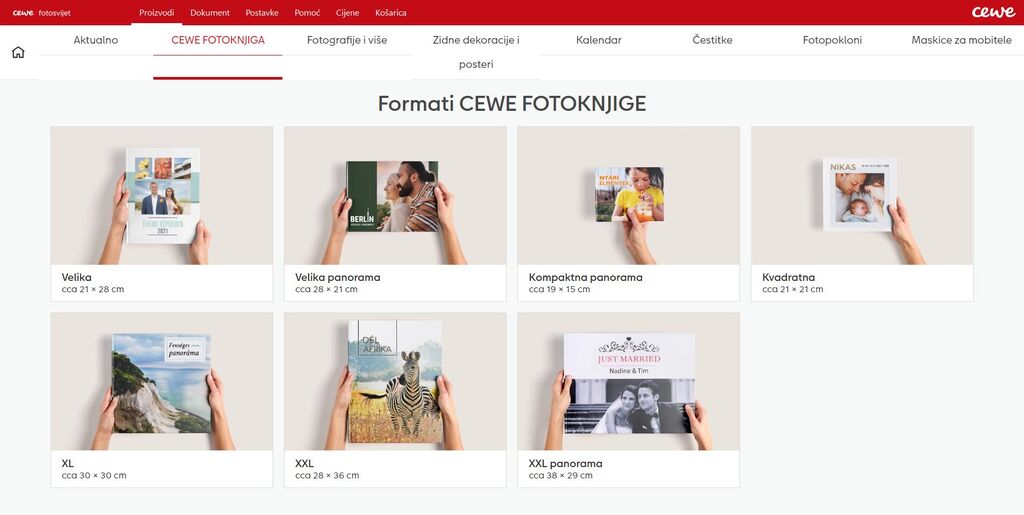
1. Preuzmite CEWE Fotosvijet program
Za uređivanje CEWE FOTOKNJIGE preporučujemo korištenje našeg besplatnog prilagođenog softvera. Uz CEWE Fotosvijet program možete jednostavno i kreativno uređivati stranice svoje fotoknjige. Osim toga, možete spremiti svoje napola dovršene projekte, kasnije ih ponovno otvoriti i nastaviti s radom tamo gdje ste stali. Desktop CEWE Fotosvijet program možete besplatno preuzeti za operativne sustave Windows, MAC i Linux. Nakon preuzimanja otvorite datoteku i slijedite korake programa za instalaciju.
2. Odaberite format
Odaberite format CEWE FOTOKNJIGE koji vam se najviše sviđa. Možete odabrati fotoknjigu bilo koje veličine, broja stranica, naslovnice i vrste papira. Što se tiče formata, možete birati između uspravne, panoramske i kvadratne, koje su dostupne u nekoliko dimenzija. Važno je napomenuti da nakon što odaberete format, nećete ga moći promijeniti tijekom procesa dizajna. Ono što kasnije možete promijeniti su dimenzije fotoknjige, vrsta papira, broj stranica i vrsta korica.